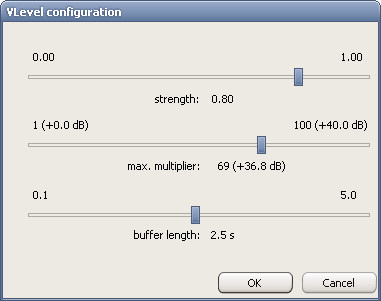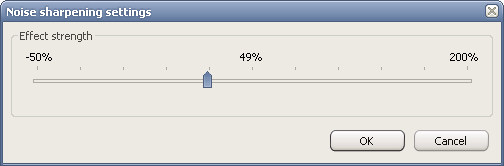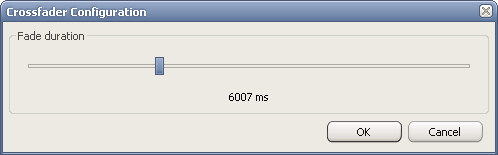Список опубликованных плагинов:
Vlevel — Интеллектуальная регулировка громкости
Noise sharpening — Плагин детализации высоких частот
Crossfader — Плагин для плавного перетекания дорожек
_______________________________________________________________________________________________________________________
Краткая инструкция по установке плагинов и работе с ними
Место хранения плагинов
Для установки совместимых плагинов (только такие мы будем публиковать здесь) необходимо выполнить одно-два простых действия:
Открываем окошко в Windows. Путь такой - C:\Program Files\foobar2000
Нас интересует папочка components (см. рис. ↓)
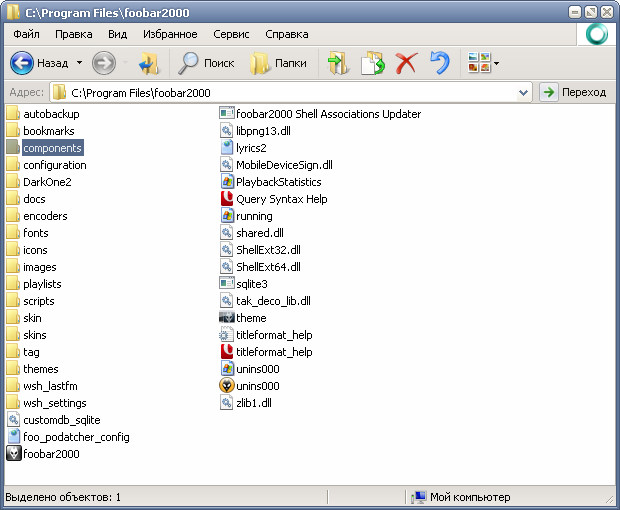
Заходим в неё и видим массу каких-то файликов (см. рис. ↓).
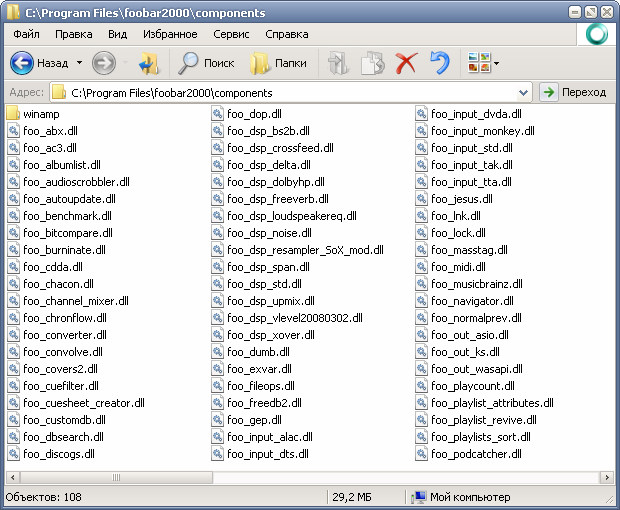
Эта масса файликов отвечает за дополнительные возможности плеера.
Всё, что нам нужно - это просто копировать в эту папку файл с плагином (дополнением). Как правило, каждый плагин - это один файл (библиотека), с расширением *.dll Более сложные плагины могут копироваться в этут папку целыми наборами файлов, папок или, даже, инсталлироваться отдельно в систему. Но каждый такой случай будет рассмотрен отдельно.
Начнём с простого.
Активация работы плагинов
После того, как мы скопировали новый плагин в выше описанную папочку, он появится в списке плагинов.
Список плагинов можно найти, нажав на кнопку
 , либо нажав кнопу File и выбираем пункт Preferences. Открывается окно с настройками программы. В левой части находим пункт Playback→DSP Manager. Далее мы работаем с правой частью окна настроек программы.
, либо нажав кнопу File и выбираем пункт Preferences. Открывается окно с настройками программы. В левой части находим пункт Playback→DSP Manager. Далее мы работаем с правой частью окна настроек программы.Окно с настройками плагинов, в свою очередь, состоит из левой и правой колонки.
В колонке Available DSPs находятся все доступные плагины (библиотека плагинов), но к использованию они ещё не готовы (см. рис. ↓).
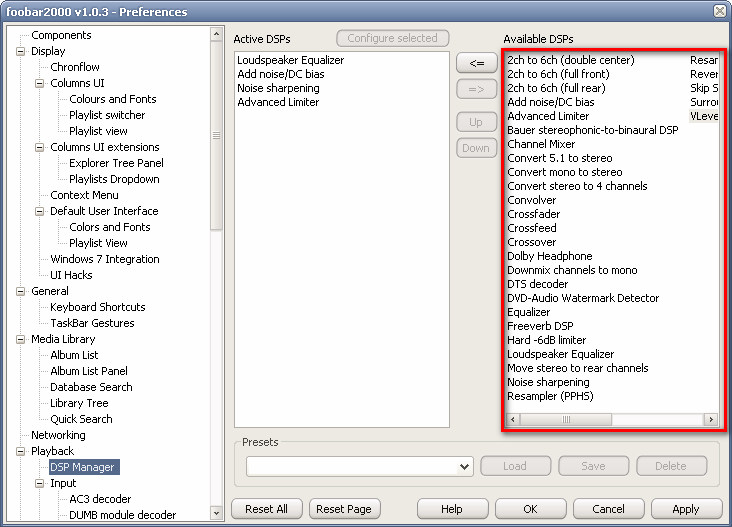
Теперь выбираем нужный нам плагин и переносим его в список акивных (подключенных) плагинов. Для этого нам нужно перенести выбранный плагин из правой колонки в левую, нажав стрелочку с соотв. направлением переноса.
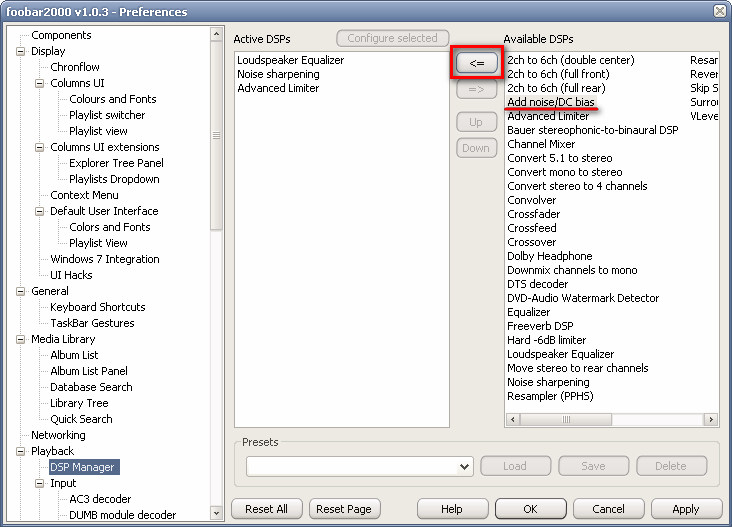
Плагин появился в левой колонке Active DSPs (см. рис. ↓). Это означает, что плагин подключен к плееру и уже работает с установками по умолчанию.
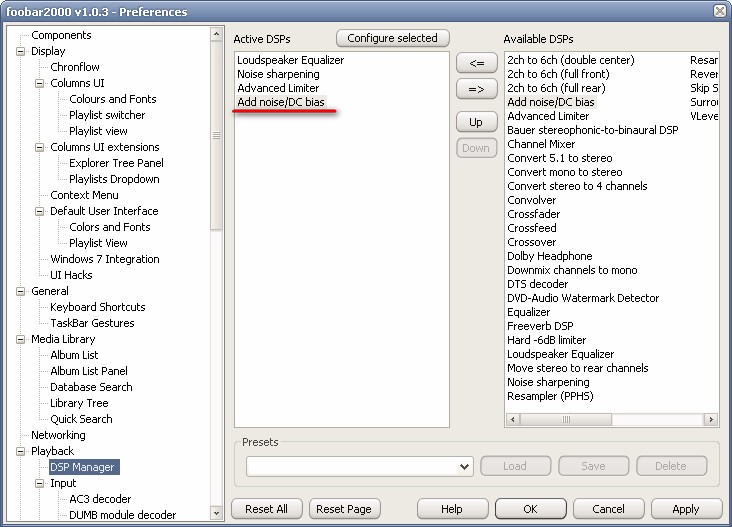
Настройка работы плагинов
Далее можно произвести настройку плагина по вашему вкусу. В колонке списка с активированными плагинами Active DSPs выбираем нужный плагин и нажимаем кнопку Configure selected (см. рис. ↓)
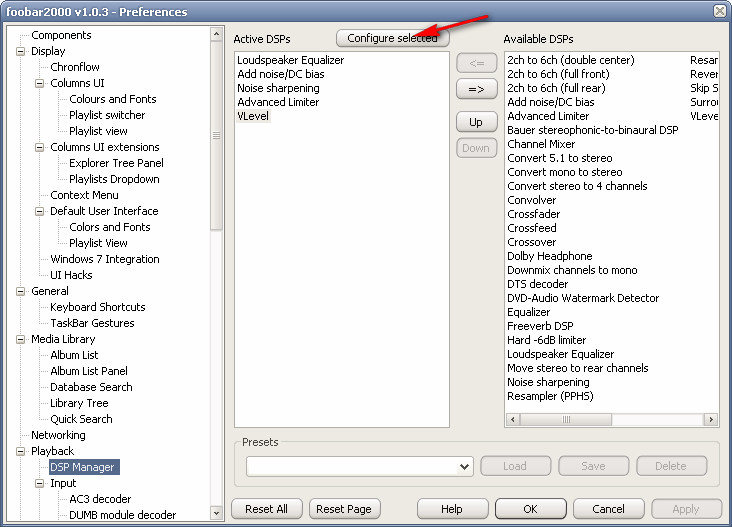
Настроив какой-нибудь плагин, не забудьте зафиксировать внесённые изменения, нажав кнопку Apply (см. рис. ↓)
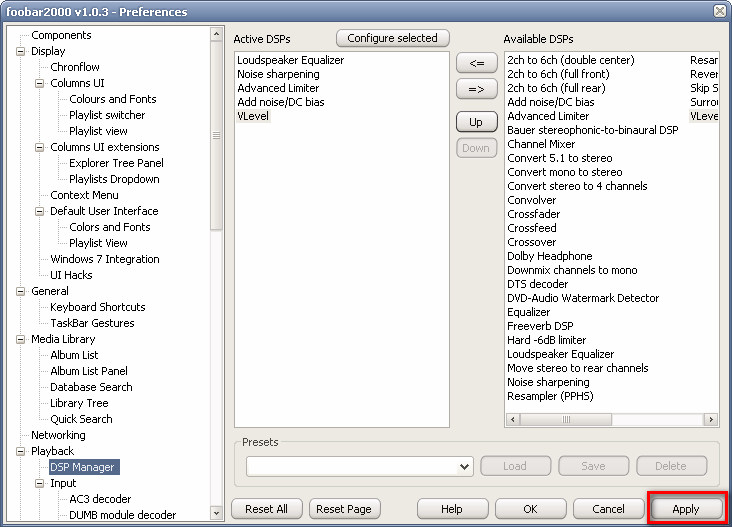
Очерёдность работы плагинов
Обратите внимание, что в списке активных плагинов важно соблюдение очерёдности работы этих самых плагинов. Тут необходимо включить свою логику и представить, что со звуком следует делать в первую очередь. Рассмотрим простой случай, с двумя плагинами:
Первы плагин (VLevel) отвечает за повышение громкости тихих участков. Второй - за повышение остроты звучания высоких частот (хорошо для танцевальной музыки и той, где присутствуют звуки перкусии (плагин Noise sharpening). Логично, что если мы сначала увеличим громкость, а потом обострим все эти звуки, то эффект работы Noise sharpening гипертрофируется работой плагина VLevel.
Noise sharpening начнёт обрабатывать и шум и самые тихие участки композиции, те, которые должны быть еле слышны. Поэтому громкость ставим в конец всей цепочки (вниз). Делается это просто.
Выделяем нужный плагин, и нажимаем кнопку Down до тех пор, пока выделенный плагин не займёт своё место в самом низу (На рисунке показан случай, когда мы наоборот, поднимаем один из плагинов, чтобы другой оказался внизу см. рис. ↓). Полезно, так же, обращать внимание на наши рекомендации. Мы будем писать в характеристиках каждого плагина его предпочтительное место в списке очерёдности. Также, вы можете эксперементировать и получать нужный вам эффект.
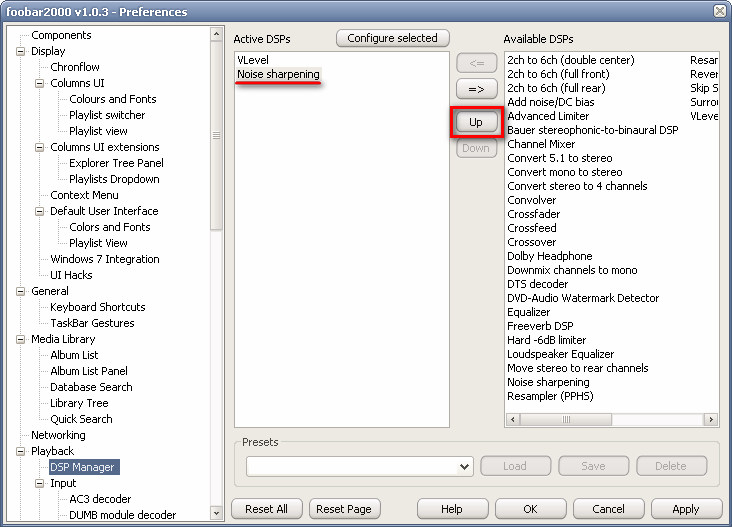
Не забудьте зафиксировать весённые изменения, нажав кнопку Apply (см. рис. ↓)
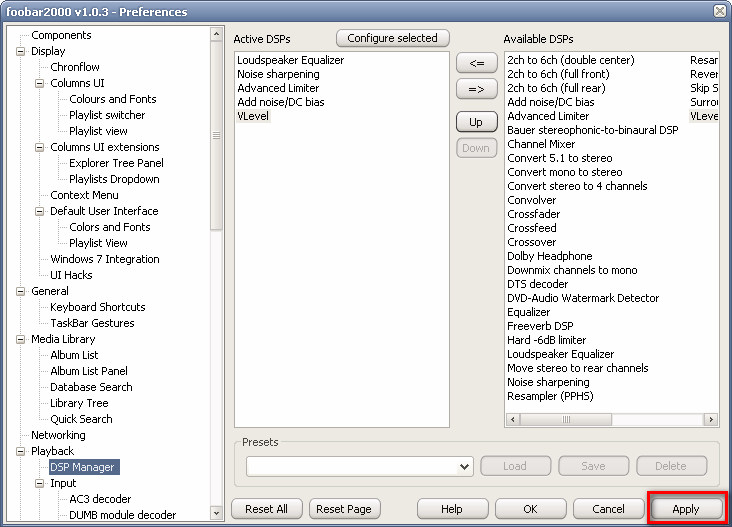
В качестве подсказки:
Всегда помните о том, что разработчики плагинов создают уникальные характеристики для своих детищ без учёта работы других плагинов. Подключая плагины бездумно, вы рискуете сильно загрузить процессор компьютера, ухудшить звук или вовсе - взаимоисключить работу некоторых плагинов. Всегда помните о взаимодополняющей работе плагинов, об их сглаженной работе, об их месте в общем оркестре, как говорится.
Все плагины, которые занимаются частотной обработкой сигнала (эквалайзеры ресемплирование, добавление шумов, кроссоверы, в т.ч. сведение каналов) - ставьте в начало списка.
Все плагины, которые занимаются амплитудно-пространственой характеристикой сигнала (разведение каналов, создание объёма или реверберации, нормализация, амплитудная компрессия, кроссфадеры) - ставьте в конец списка очерёдности.
Знаете ли вы?
- Что плагины можно включать в цепочку процессов, при конвертировании файлов? (как это сделать, расскажем позже)
- Что некоторые плагины подходят от плеера Winamp? (об этом тоже позже, когда найдём такие плагины :)